Окно Windows превратилось в полоску, как изменить
Если окно Windows уменьшилось до полоски с названием приложения, то для того, чтобы продолжить работу, необходимо увеличить такое окно.

Рис. 1. Окно Word и окно Paint превратились в полоску.
На рис. 1 показано первое окно с документом Word, которое уменьшилось в полоску. Ниже показано второе окно с программой Paint (это простой графический редактор). Это окно тоже превратилось в узкую полоску (рис. 1).
Содержание:
1. Три кнопки в любом окне для управления
2. Как передвигать окно по экрану
3. Как менять размеры окна
4. Видео: Окно превратилось в полоску. Как в Windows увеличить размер окна и передвинуть окно на экране
Три кнопки в любом окне для управления

Рис. 2. Кнопка «Свернуть».
Начнем с того, что у любого окна Windows в правом верхнем углу имеются три кнопки.
Первая кнопка слева — «Свернуть» (в красной рамке на рис. 2). Если на нее нажать, тогда окно сворачивается вниз экрана, точнее, в панель задач.
Вторая, средняя кнопка — «Развернуть» (рис. 2) появляется в том случае, если окно не на весь экран, а поменьше. Нажав на нее, окно становится больше и разворачивается на весь экран.
А если окно уже на весь экран (рис. 3), то средняя кнопка называется «Свернуть в окно». В этом случае при нажатии на нее большое окно (на весь экран) уменьшается до предыдущих размеров, которые у окна были раньше.

Рис. 3. Кнопка «Свернуть в окно».
Чтобы закрыть окно виндовс, есть третья кнопка — крестик (рис. 1, 2, 3). Если нажать на крестик, окно будет закрыто.
Как передвигать окно по экрану
Любое окно можно перемещать по экрану вашего компьютера или ноутбука.
Для этого нужно подвести курсор мыши к заголовку, к верхней части окна, где написано название программы. Затем, не отпуская левую кнопку мыши, перемещать окно по экрану.
Окно останется на экране там, где Вы отпустите левую кнопку мыши. Любое окно можно передвинуть в любое место на экране. Более наглядно показано в видео ниже.
Как менять размеры окна
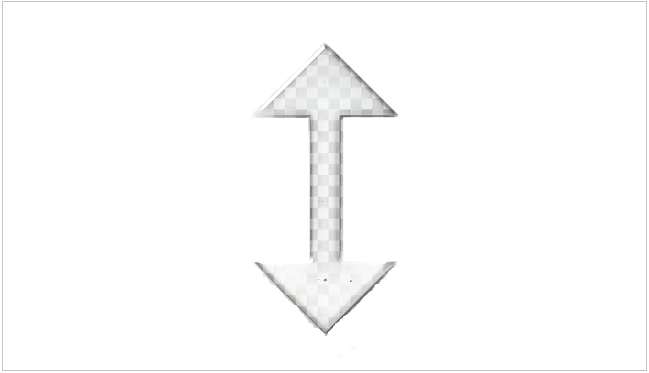
Рис. 4. Форма, который принимает курсор мыши при подведении к любой границе окна.
Менять размеры окна приходится в том случае, когда окно превратилось в полоску. Либо не устраивают текущие размеры. Если размеры окна увеличить или уменьшить, то есть сделать удобными для себя, то потом проще работать.
Чтобы изменить размер окна, надо подвести курсор мыши к границе окна — к верхней, либо к нижней, к левой, либо к правой.
При этом курсор мыши примет форму, в которой стрелки находятся с обоих сторон (двунаправленная стрелка). Далее нажимаем на левую кнопку мыши и, не отпуская, передвигаем окно вверх, либо вниз, либо влево, либо вправо. Этот процесс можно увидеть наглядно в моем видео ниже.
Можно изменить размер окна. Затем «схватиться» за заголовок, чтобы подвинуть окно в ту сторону, куда необходимо подвинуть это окно. Либо наоборот — переместить окно в нужное место, а затем изменить его размер.
Видео: Окно превратилось в полоску. Как в Windows увеличить размер окна и передвинуть окно на экране
Дополнительно:
1. Как открыть два окна рядом на примере Проводника и Блокнота
2. Как открыть два окна в Ворд одновременно
4. Можно переместить Панель задач вверх, влево, вправо и вернуть вниз

хочу поменять курсор миши
Чтобы изменить курсор мыши, есть разные варианты.
Рядом с кнопкой Пуск наберите — Панель управления. Затем откройте «Мышь».
Перейдите на вкладку «Указатели» и выполните одно из следующих действий:
1. Чтобы изменить внешний вид всех указателей, в раскрывающемся списке «Схема» выберите новую схему.
2. Чтобы изменить отдельный указатель, в списке «Настройка» выберите указатель, нажмите кнопку «Обзор», выберите нужный указатель и нажмите кнопку «Открыть».
3. Нажмите кнопку ОК.
Кроме того, можно изменить цвет и размер курсора мыши в Windows, подробно https://sosenki-sok.ru/windows-10/izmenit-tsvet-i-razmer-kursora-myshi-v-windows-10